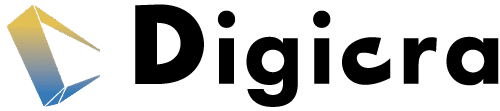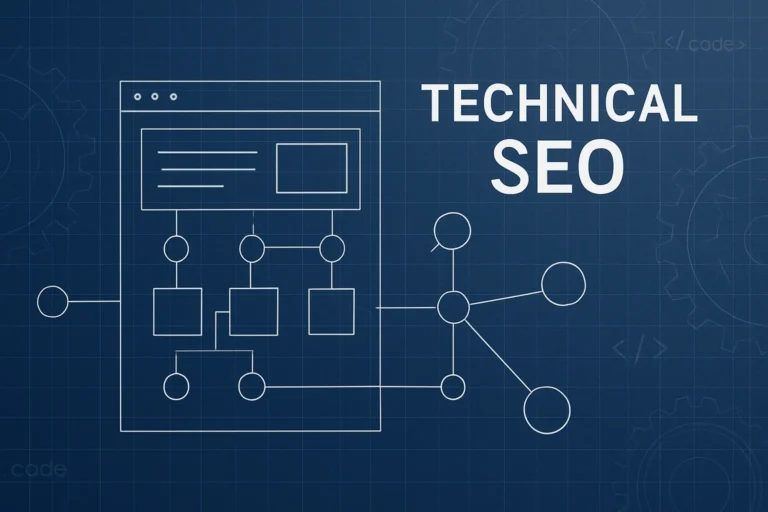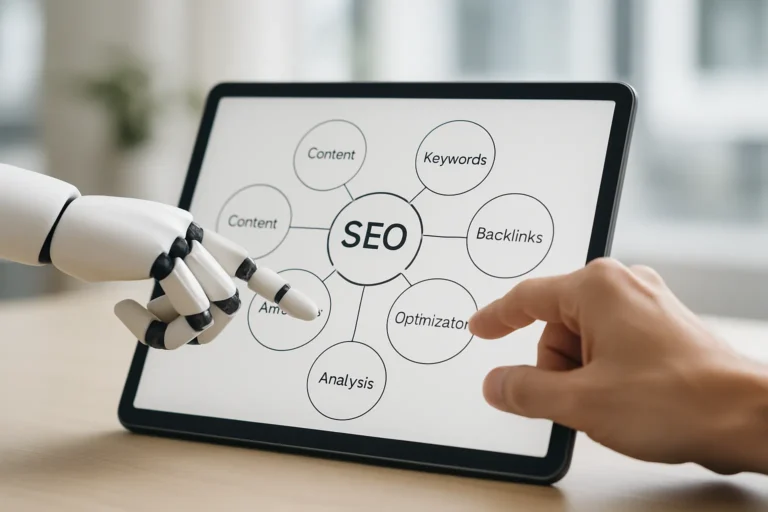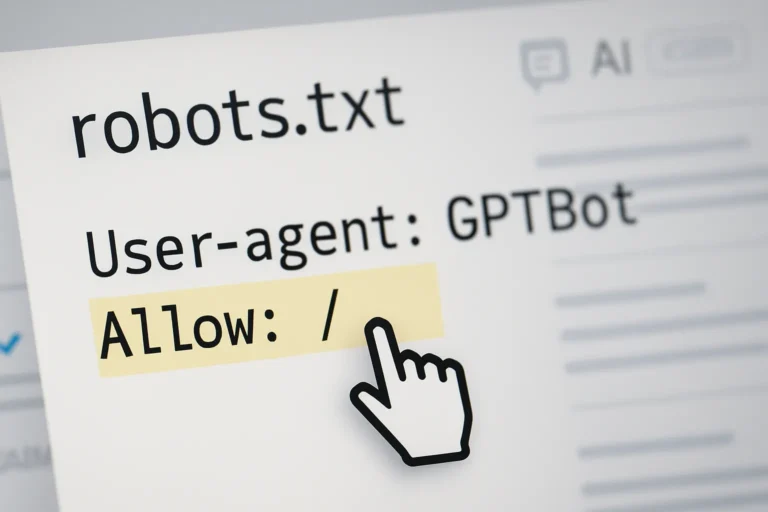「毎日の同じ作業、もっと楽にならないかな…」「たくさんのツールを使っていて情報がバラバラ…」そんなお悩みを抱えていませんか?
最近、面倒な作業をコンピューターにお任せできる「自動化ツール」が注目されています。その中でも、「n8n(エヌエイトエヌ)」というツールは、プログラミングの専門知識がなくても比較的カンタンに、しかも無料で始められると人気上昇中です。
この記事では、「n8nって何?」「本当に私にも使えるの?」「どんなことができるの?」といった疑問に、初心者の方にも分かりやすくお答えしていきます。n8nを使って、あなたの仕事を少しでも楽にするヒントを見つけていただけたら嬉しいです。
この記事を読むと、こんなことが分かります!
- n8nがどんなツールなのか、基本的な特徴
- n8nで自動化できる仕事の具体例
- 気になるn8nの料金プランとライセンスについて
- n8nの基本的な使い方と始め方
- 他の自動化ツール(ZapierやIFTTT)との違い
n8nって何?初心者にもわかる基本の「キ」
「n8n」…ちょっと変わった名前ですよね。これは「エヌエイトエヌ」と読みます。ドイツで生まれた、比較的新しい自動化ツールなんです。このn8nを一言でいうと、「いろいろなインターネットサービスやアプリをブロックのようにつなぎ合わせて、面倒な作業を自動化してくれる魔法の箱」のようなものです。
例えば、「Aというサービスで〇〇が起きたら、Bというサービスで△△して、さらにCというサービスに知らせる」といった一連の流れ(これをワークフローと呼びます)を、まるでパズルを組み立てるように作ることができます。これまであなたが手作業でポチポチやっていたことが、n8nにお願いすれば勝手にやってくれるようになる、そんなイメージです。
n8nの大きな特徴って?
n8nには、他の自動化ツールと比べていくつかのユニークな特徴があります。
- 基本無料で始められる(オープンソース): n8nの設計図(ソースコード)は世界中に公開されていて、誰でも無料※で使い始めることができます。自分でサーバーを用意すれば、ずっと無料で使い続けることも可能です。(※一部有料プランや機能あり)
- 見た目でわかるカンタン操作: プログラミングの難しいコードを書く必要はほとんどありません。「この処理の次はこれ」という感じで、機能のブロック(ノードと言います)を線でつないでいくだけ。まるでレゴブロックで遊ぶような感覚で自動化の仕組みが作れます。
- たくさんのサービスとつながる: GmailやGoogleスプレッドシート、Slack、Twitter、LINE、さらにはデータベースなど、200種類以上のさまざまなサービスと標準で連携できます。今後もどんどん増えていく予定です。
- もっとこだわりたい人にも対応: 基本はカンタン操作ですが、「もっとこんな細かいことをしたい!」という上級者の方のために、JavaScriptなどのプログラムコードを少し書き加えることで、さらに高度な自動化も実現できる柔軟性も持っています。
これらの特徴から、n8nは「自動化ツールは初めて」という方から、「もっと自分好みにカスタマイズしたい」という技術者の方まで、幅広い層に支持され始めています。特に、コストを抑えつつ本格的な自動化を試してみたい個人事業主の方や中小企業の方にとっては、非常に魅力的な選択肢と言えるでしょう。日々の定型業務から解放され、もっと創造的な仕事に時間を使えるようになるかもしれません。
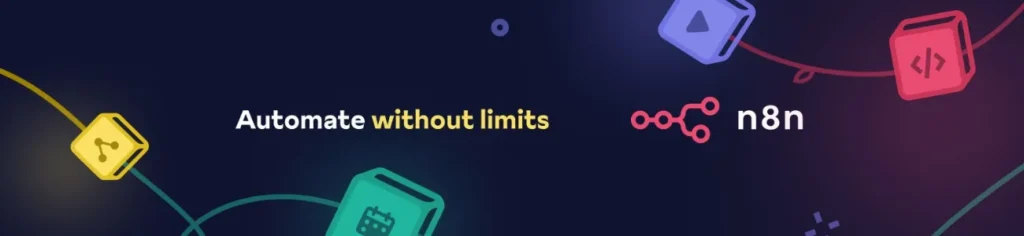
n8nで仕事が楽になる!自動化できること具体例
「n8nが便利そうなのは分かったけど、具体的にどんなことができるの?」と思いますよね。n8nを使えば、本当にさまざまな日常業務やちょっとした面倒事を自動化できます。ここでは、ほんの一例ですが、あなたの仕事や生活が楽になるかもしれない自動化のアイデアをご紹介します。
1. 面倒な通知作業をまるっとおまかせ!
毎日たくさんの情報が飛び交う中で、重要な連絡を見逃してしまったり、関係者への連絡が遅れてしまったりすることはありませんか?n8nを使えば、そんな通知に関する作業を自動化できます。
- メールチェックから解放:
- 「特定のキーワード(例:お客様A、緊急、クレーム)」が含まれるメールを受信したら、即座にあなたのスマートフォンやビジネスチャット(Slack、LINEなど)に通知を送る。
- ECサイトで新しい注文が入ったら、担当者のメールアドレスとSlackチャンネルに同時に注文内容を通知する。
- 情報収集アンテナを自動化:
- 競合他社のウェブサイトが更新されたら、そのページのURLをLINEでお知らせ。
- 特定のハッシュタグがついたSNS(例:Twitter)の投稿を検知して、チームの共有チャンネルに投稿内容を自動で流す。
これらの自動化によって、重要な情報を見逃すリスクを減らし、迅速な対応が可能になります。また、常にメールやSNSをチェックする手間からも解放されるでしょう。
2. データ入力や集計作業からサヨナラ!
アンケート結果の集計、問い合わせ内容のリスト化、日々の売上データの転記…こういったデータ入力や集計作業は、時間がかかる上にミスも起こりやすいものです。n8nは、そんな地道な作業も得意です。
- ウェブフォームと連携:
- ウェブサイトのお問い合わせフォームやアンケートフォームに新しい回答が送信されたら、その内容を自動でGoogleスプレッドシートやデータベースに記録する。
- 回答内容に応じて、担当者に自動でメールを送信したり、タスク管理ツールに新しいタスクを作成したりする。
- 複数サービスからのデータ集約:
- 複数のオンライン広告の成果レポートを毎日自動で取得し、一つのスプレッドシートにまとめてグラフ化のための元データを作成する。
- さまざまなニュースサイトから特定のキーワードに関する記事を収集し、内容を要約(別途AIサービスなどと連携が必要な場合も)して社内ポータルに掲載する。
手作業による入力ミスを防ぎ、作業時間を大幅に短縮できます。集まったデータを分析して、次のアクションに活かす時間も生まれます。
3. 面倒な繰り返し作業を自動化!
毎日、毎週、毎月…決まった手順で行う繰り返し作業はありませんか?例えば、レポート作成のためのデータ収集、顧客への定期的なフォローアップメール送信など、n8nはこういったルーティンワークも自動でこなしてくれます。
- 定期レポート作成の補助:
- 毎週末に、特定のフォルダに保存されているファイルをリストアップし、その一覧をメールで上司に報告する。
- Google Analyticsから週間レポートの主要な数値を自動取得し、社内報告用のドキュメントに転記する。
- 顧客管理や営業支援:
- 新しい見込み客の情報(例:名刺情報から読み取ったデータ)をCRM(顧客管理システム)に自動で登録し、営業担当者に通知する。
- 特定の日数が経過してもアクションがない顧客に対して、自動でフォローアップメールを送信する。
これらはあくまで一例です。n8nのノード(機能ブロック)を組み合わせることで、あなたの「あったらいいな」を形にできる可能性が広がっています。「この作業、もしかしてn8nで自動化できるかも?」と思ったら、ぜひ調べてみてください。意外なほど多くのことが自動化できることに驚くかもしれません。
n8nの料金プランとライセンス形態を徹底解説!
n8nを始めたいと思ったとき、気になるのが「料金はいくらかかるの?」「無料でどこまで使えるの?」ということですよね。n8nは非常に柔軟な料金体系とライセンス形態を持っています。ここでは、その詳細を分かりやすく解説します。
n8nの利用方法は大きく分けて2つあり、それによって料金が変わってきます。
- セルフホスティング(Self-hosted): 自分でサーバーを用意して、そこにn8nをインストールして使う方法です。
- n8n Cloud: n8nが用意してくれているクラウド上のサーバーでn8nを使う方法です。
1. セルフホスティング(自分でサーバーを用意する場合)
「自分でサーバーを用意する」と聞くと難しそうに感じるかもしれませんが、ある程度の技術知識があれば、比較的自由にn8n環境を構築できます。この方法の最大のメリットは、コストを抑えられる可能性があることです。
- Community版(無料):
- 料金: なんと無料です!
- 主な機能: n8nの基本的な自動化機能はほぼすべて利用可能です。個人での利用や、小規模なチームでのちょっとした自動化、n8nを試してみたいという方には最適です。
- 注意点: 無料版なので、専門のサポートは基本的にコミュニティフォーラム頼みになります。また、大人数で使うためのユーザー管理機能や、より高度なセキュリティ機能(シングルサインオンなど)は制限されています。
- どんな人向け?: 個人開発者、学生、小規模事業者、まずはn8nの機能を試してみたい方。
- Enterprise版(有料):
- 料金: こちらは有料で、具体的な金額は利用規模や必要な機能によって変わるため、n8nへの問い合わせが必要です。
- 主な機能: Community版の全機能に加え、大人数での利用を想定した高度なユーザー管理、役割ベースのアクセス制御、シングルサインオン(SSO)、専門のテクニカルサポートなどが提供されます。
- どんな企業向け?: 大企業や、セキュリティ要件が厳しい組織、n8nを全社的に本格導入したい企業。
2. n8n Cloud(クラウドサービスを利用する場合)
「サーバーの準備や管理は面倒…」「手軽にすぐに始めたい!」という方には、n8n Cloudがおすすめです。n8nがサーバーの運用・保守をすべて行ってくれるので、あなたは自動化のワークフロー作りに集中できます。
n8n Cloudには、利用規模に応じた複数の有料プランがあります(2024年5月時点の情報です。最新情報は公式サイトをご確認ください)。
| プラン名 | 月額料金(目安) | 主な特徴・対象 |
|---|---|---|
| Starter | 約€20~ (約3,400円~) | 個人や小規模チーム向け。基本的な機能と一定量の実行回数を提供。まずクラウドで試したい方に。 |
| Pro | 約€50~ (約8,500円~) | より多くのワークフロー実行回数や高度な機能が必要な成長中のチームやビジネス向け。 |
| Business | 約€120~ (約20,400円~) | 大規模な利用や、より多くのリソース、優先サポートが必要なビジネス向け。 |
※上記料金は目安であり、為替レートやプラン詳細によって変動します。必ず公式サイトで最新情報をご確認ください。
また、詳しくはこちらのn8n料金詳細ページをご確認ください。
n8n Cloudの各プランでは、実行できるワークフローの数や、1ヶ月あたりの実行回数などに上限が設けられています。自分の利用状況に合わせてプランを選ぶことが大切です。
n8nのライセンスについて
n8nは「オープンソース」ソフトウェアですが、そのライセンス形態は少し特徴的です。以前はApache 2.0ライセンスと独自ライセンスのデュアルライセンスでしたが、現在はSustainable Use Licenseとn8n Enterprise Licenseという形になっています。
簡単に言うと、
- Sustainable Use License: n8nのコア機能は基本的に無料で利用できます。ただし、n8nそのものを商用サービスとして他者に提供する(例:n8nを組み込んだ独自の自動化プラットフォームを販売する)場合には制限があります。
- n8n Enterprise License: 上記のような商用利用や、Enterprise版の追加機能を利用する場合に必要となるライセンスです。
個人や自社内で業務自動化のためにn8nを利用するだけであれば、基本的にはCommunity版(セルフホスティング)やn8n Cloudの各プランの範囲内で問題なく利用できると考えてよいでしょう。もしn8nを組み込んだ商用サービス展開を検討している場合は、ライセンスの詳細をよく確認し、必要であればn8nに問い合わせることをお勧めします。
n8nはどうやって使うの?カンタン使い方ガイド
「n8nで自動化を始めたいけど、何から手をつければいいの?」そんな方のために、ここからはn8nの基本的な使い方と、自動化の仕組み(ワークフロー)を作る流れをステップごとに解説します。専門知識がなくても、基本的な考え方が分かれば大丈夫です!
n8nを始めるための2つの方法
まず、n8nを利用するためには、作業環境を準備する必要があります。主な方法は2つです。
- n8n Cloudを使う (手軽でおすすめ):
- n8nの公式サイトからアカウントを登録し、プランを選べばすぐに利用開始できます。
- サーバーの準備や難しい設定は一切不要なので、初心者の方や「まずは試してみたい」という方に最適です。
- インターネット環境があれば、どこからでもアクセスできます。
- 自分でサーバーに設置する (セルフホスティング):
- 自分のパソコンや会社のサーバーにn8nをインストールして使います。
- 技術的な知識が少し必要になりますが、コストを抑えられたり、より自由にカスタマイズできたりするメリットがあります。
- よく使われるのは「Docker(ドッカー)」という技術を使ったインストール方法で、比較的簡単に環境を構築できます。コマンドプロンプトやターミナルといった黒い画面での操作が少し出てきます。
どちらの方法を選ぶかは、あなたの技術スキルや利用目的によって決めると良いでしょう。手軽に始めたいなら、まずはn8n Cloudの無料枠(もしあれば)や一番安いプランから試してみるのがおすすめです。
n8nの画面と基本パーツを覚えよう!
n8nを起動すると、自動化の設計図を作るための作業画面が表示されます。ここで中心となるのが以下の3つの要素です。
- ワークフロー (Workflow): 「自動化の設計図」そのものです。「〇〇が起きたら△△して、次に□□する」といった一連の作業の流れ全体を指します。
- ノード (Node): ワークフローを構成する「機能ブロック」です。例えば、「メールを受信する」「Slackにメッセージを送る」「データをカレンダーに登録する」といった一つ一つの具体的なアクションがノードとして用意されています。ノードには、自動化のきっかけとなる「トリガーノード」と、実際の処理を行う「アクションノード」などがあります。
- コネクション (Connection): ノードとノードを繋ぐ「線」のことです。この線によって、データの流れや処理の順番が決まります。「このノードの処理が終わったら、次はあのノードへ」という指示を視覚的に示します。
これらのパーツを組み合わせて、あなたの思い通りの自動化システムを構築していきます。
自動化の流れを作る6ステップ
では、実際にn8nで自動化のワークフローを作る基本的な流れを見ていきましょう。
- 【ステップ1】きっかけ(トリガー)を選ぶ: まず、何が起きたら自動化をスタートさせるかを決めます。これが「トリガーノード」です。例えば、「毎日朝9時になったら」「新しいメールを受信したら」「特定のURLにアクセスがあったら(Webhook)」など、さまざまなきっかけを選べます。
- 【ステップ2】やってほしいこと(アクション)を追加して繋げる: 次に、トリガーの後にどんな処理をしてほしいか、「アクションノード」を追加していきます。例えば、「Slackに通知を送る」「Googleスプレッドシートにデータを書き込む」「ファイルを特定のフォルダに保存する」など、やりたいことに合わせてノードを選び、トリガーノードから線(コネクション)で繋ぎます。
- 【ステップ3】それぞれのノードを設定する: 追加した各ノードには、細かい設定が必要です。例えば、Slackノードなら「どのチャンネルに」「どんなメッセージを」送るのか。Googleスプレッドシートノードなら「どのシートの」「どのセルに」書き込むのか、といった具合です。また、多くのサービス連携では、IDやパスワードのような「認証情報(クレデンシャル)」を設定して、n8nがそのサービスにアクセスできるように許可を与える必要があります。
- 【ステップ4】データの流れを整える (データマッピング): 前のノードから受け取った情報を、次のノードでどのように使うかを設定します。例えば、「受信したメールの件名」を「Slackのメッセージ」に含める、といった具合です。n8nでは「Expression(エクスプレッション)」という簡単な記述方法で、データを加工したり、必要な情報だけを取り出したりすることができます。
- 【ステップ5】テストして動かしてみる: ワークフローが一通り完成したら、実際に正しく動くかテスト実行してみましょう。各ノードでデータが意図した通りに処理されているか、エラーが出ていないかなどを確認します。ここで問題があれば、設定を見直して修正します。
- 【ステップ6】自動化をスタート! (アクティベート): テストで問題なく動作することが確認できたら、ワークフローを「アクティブ(有効)」にします。これで、設定したトリガーに従って自動的に処理が実行されるようになります!
最初は少し戸惑うかもしれませんが、簡単なワークフローから試していくうちに、だんだんと操作に慣れていくはずです。まずは「特定の時間にメッセージを送る」といったシンプルなものからチャレンジしてみるのがおすすめです。
n8nと他の自動化ツール、どっちがいいの?比べてみた
世の中にはn8n以外にも、業務を自動化してくれる便利なツールがたくさんあります。その中でも特によく名前を聞くのが「Zapier(ザピアー)」や「IFTTT(イフト)」ではないでしょうか。これらのツールとn8nは何が違って、どんな場合にn8nを選ぶのが良いのでしょうか?それぞれの特徴を比較しながら見ていきましょう。
代表的な自動化ツールとその特徴
- Zapier (ザピアー):
- 特徴: おそらく最も有名な自動化ツールの一つです。連携できるアプリやサービスの数が非常に多く(5,000以上!)、ビジネスシーンでよく使われるツールのほとんどをカバーしています。設定画面も比較的わかりやすく、ステップバイステップで自動化(Zapと呼びます)を作成できます。
- n8nとの違い: Zapierはクラウドサービスのみで提供されており、無料プランではできることにかなり制限があります。本格的に使うには有料プランが必須で、n8nのセルフホスティング版のような無料での本格運用は難しいです。カスタマイズ性もn8nほど高くはありません。
- 向いている人: とにかくたくさんのアプリと連携したい、多少コストがかかっても手軽に始めたい、複雑な処理はあまりしないという方。
- IFTTT (イフト):
- 特徴: 「If This Then That(もし〇〇したら、△△する)」という名前の通り、非常にシンプルな自動化(アプレットと呼びます)を作るのに適しています。個人利用やスマートホームデバイスとの連携などで人気があります。無料プランでもそこそこ使えるのが魅力です。
- n8nとの違い: IFTTTはZapier以上にシンプルさを追求しているため、複雑な条件分岐や複数のステップを組み合わせた自動化は苦手です。n8nのようにデータの細かい加工やエラー処理を組み込むのは難しいでしょう。
- 向いている人: 個人のタスク自動化や、SNSの連携、スマート家電の操作など、ごく簡単な「Aが起きたらBする」という自動化を手軽に作りたい方。
n8nが輝くのはこんな時!
では、n8nはどんな場合に特に力を発揮するのでしょうか?
- コストを抑えたい: n8nはオープンソースなので、自分でサーバーを用意するセルフホスティングなら、ソフトウェアのライセンス費用は基本無料です。これは大きなメリットです。
- 自分で細かく設定・カスタマイズしたい: n8nはノードベースの視覚的なインターフェースでありながら、Expression(式)を使ったり、場合によってはコードを少し書いたりすることで、非常に柔軟なデータ処理や複雑なロジックを組むことができます。
- 複雑な自動化フローを作りたい: 複数の条件分岐、繰り返し処理(ループ)、エラーが発生した場合の代替処理など、高度なワークフローも比較的作りやすいのがn8nの強みです。
- 自分のサーバーでデータを管理したい: クラウドサービスにデータを預けることに抵抗がある場合や、セキュリティポリシー上、自社環境でデータを処理したい場合には、n8nのセルフホスティングが適しています。
- プログラミング知識も少し活かしたい(でも必須ではない): 基本はノーコードで使えますが、もしあなたが少しでもプログラミング(特にJavaScript)の知識があれば、n8nの可能性をさらに広げることができます。
以下の表は、これらのツールの主な違いをまとめたものです。
| 特徴 | n8n | Zapier | IFTTT |
|---|---|---|---|
| ライセンス | オープンソース(基本無料) | 独自(無料プランあり) | 独自(無料プランあり) |
| 提供形態 | セルフホスティング、クラウド | クラウドのみ | クラウドのみ |
| 料金(本格利用時) | 比較的安価(セルフなら無料も) | 比較的高価 | 比較的安価 |
| 連携アプリ数 | 200以上(増加中) | 5,000以上 | 700以上 |
| カスタマイズ性 | 高い(コードも書ける) | 中程度 | 低い |
| 複雑な処理 | 得意 | 可能だが制限あり | 苦手 |
どのツールが一番良いかは、あなたの目的やスキル、予算によって異なります。もし「無料で始めて、ゆくゆくは複雑なこともやってみたい」「データの扱いにこだわりたい」というのであれば、n8nは非常に有力な選択肢になるでしょう。
参考:Zapier公式サイト(英語)
参考:IFTTT公式サイト(英語)
n8nをもっと便利に!知っておくと役立つ機能
n8nの基本的な使い方が分かってくると、「もっとこんなことできないかな?」「もっと効率的にワークフローを作れないかな?」という欲が出てくるかもしれません。n8nには、そんなあなたの期待に応えるための便利な機能がいくつか備わっています。ここでは、その中でも特に知っておくと役立つ機能をいくつかご紹介します。これらの機能を使いこなせば、あなたの自動化ライフがさらに快適になるはずです。
1. Expression Editor (式エディタ) – データを自由自在に操る!
n8nのワークフローでは、あるノードから次のノードへデータが受け渡されます。このとき、「受け取ったデータの一部だけ使いたい」「データを少し加工してから使いたい」といった場面がよくあります。そんな時に大活躍するのが「Expression Editor(式エディタ)」です。
- どんなことができる?
- データの取り出し: 例えば、メールの受信者情報の中からメールアドレスだけを取り出す。
- 文字列の操作: 文字列を結合したり、特定の部分を置き換えたり、大文字・小文字を変換したりする。
- 数値計算: 簡単な足し算や引き算、掛け算、割り算などを行う。
- 条件分岐 (三項演算子など): 「もしこの条件ならA、そうでなければB」といった簡単な条件判断を式の中で行う。
- 日付や時刻のフォーマット変更: 「2024-05-15」という日付を「2024年5月15日」という表示に変える。
- メリット: これにより、外部のツールを使わなくてもn8n内で柔軟なデータ加工が可能になり、よりきめ細かい自動化が実現できます。最初は少し難しく感じるかもしれませんが、慣れると非常に強力な武器になります。
2. Error Workflow (エラー処理ワークフロー) – もしもの時のための保険!
自動化ワークフローは便利ですが、時々予期せぬエラーで止まってしまうことがあります。例えば、連携先のサービスが一時的にダウンしていたり、受け取るデータの形式がいつもと違っていたりする場合などです。そんな時、エラーが起きたことを検知して、別の処理(例えば、管理者にエラーを通知するなど)を自動で行うのが「Error Workflow」です。
- どんなことができる?
- メインのワークフローでエラーが発生したら、自動的に別の専用ワークフロー(エラー処理ワークフロー)を起動する。
- エラーの内容、発生した日時、どのワークフローで起きたかなどの情報を取得する。
- 取得したエラー情報を管理者にメールやSlackで通知する。
- エラーによっては、自動でリトライ処理を行うように設定することも可能です。
- メリット: これを設定しておくことで、エラー発生時に迅速に対応でき、自動化システムが長時間停止してしまうのを防ぐことができます。いわば、自動化のための「保険」のようなものです。
3. Sub-Workflow (Call Workflow ノード) – 大きな自動化をスッキリ整理!
自動化したいことが複雑になってくると、一つのワークフローがどんどん長大になり、見通しが悪くなってしまうことがあります。そんな時に便利なのが「Sub-Workflow(サブワークフロー)」、n8nでは「Call Workflow」ノードを使って実現します。これは、大きなワークフローをいくつかの小さな部品(サブワークフロー)に分割し、メインのワークフローからそれらを呼び出す機能です。
- どんなことができる?
- 共通して使われる一連の処理(例えば、顧客情報を取得して整形する処理など)を一つのサブワークフローとして作っておく。
- 複数のメインワークフローから、この共通サブワークフローを呼び出して再利用する。
- メリット: ワークフロー全体がスッキリ整理され、管理や修正がしやすくなります。また、同じような処理を何度も作る手間が省け、効率的にワークフローを構築できます。プログラミングにおける「関数」や「モジュール」のような考え方です。
これらの機能以外にも、n8nにはワークフロー内で固定値を扱える「Static Data」や、ワークフローの変更履歴を管理できる「Version Control」(クラウド版や一部のセルフホスト設定で利用可能)など、便利な機能がたくさんあります。これらを少しずつ学んで活用することで、n8nをより深く、より効果的に使いこなせるようになるでしょう。
n8nを使いこなすための学習ステップと情報源
n8nの魅力に気づき、「もっと使いこなせるようになりたい!」と感じ始めているかもしれませんね。幸いなことに、n8nを学ぶための資料やコミュニティは充実しています。ここでは、n8nのスキルを効率的にアップさせるための学習ステップと、役立つ情報源をご紹介します。自分に合った方法で、楽しみながら学んでいきましょう。
ステップ1: まずは公式ドキュメントとチュートリアルから
何事も基本が大切です。n8nを学ぶ上で最も信頼できる情報源は、やはり公式サイトが提供しているドキュメントとチュートリアルです。
- 公式ドキュメント (n8n Docs):
- n8nのインストール方法、基本的な概念(ワークフロー、ノード、クレデンシャルなど)、各ノードの詳細な使い方、Expressionの書き方など、n8nに関するほぼ全ての情報が網羅されています。
- 最初は「Getting Started」や「Core Concepts」といった基本的なセクションから読み進めると良いでしょう。
- 特定のノードの使い方が分からないときは、ノードリファレンスで検索すれば、詳しい説明や設定例が見つかります。
- 公式チュートリアル (n8n Workflows):
- 具体的なユースケース(例えば、「Gmailの添付ファイルをGoogle Driveに保存する」「Typeformの回答をSlackに通知する」など)に基づいたワークフローの作り方が、ステップバイステップで解説されています。
- これらのテンプレートを実際に自分のn8n環境にインポートして試してみることで、実践的な使い方を学ぶことができます。
公式ドキュメントは英語が基本ですが、ブラウザの翻訳機能を使えば日本語でも十分に理解できます。まずはここをじっくりと読み込むことが、n8nマスターへの第一歩です。
ステップ2: 世界のユーザーが集まるコミュニティフォーラムを活用しよう
n8nには、世界中のユーザーが集まる活発なコミュニティフォーラムがあります (n8n Community)。
- 質問できる: ワークフローを作っていて行き詰まった時、エラーの原因が分からない時など、フォーラムで質問すると、経験豊富なユーザーやn8nの開発チームのメンバーが回答してくれることがあります。
- 事例が見つかる: 他のユーザーがどんな自動化を実現しているのか、どんな工夫をしているのか、具体的なワークフローの事例がたくさん共有されています。自分のやりたいことのヒントが見つかるかもしれません。
- 最新情報が得られる: n8nの新しいバージョン情報や、新機能の紹介などもフォーラムでアナウンスされることがあります。
英語でのやり取りが中心になりますが、ここでも翻訳ツールを活用したり、簡単な英語で質問したりすれば大丈夫。積極的に参加してみましょう。
ステップ3: 動画で学ぶ
文字を読むのが苦手な方や、実際の操作画面を見ながら学びたい方には、動画コンテンツがおすすめです。
- n8n公式YouTubeチャンネル (n8n Official YouTube):
- n8nの基本的な使い方、特定のノードの解説、ウェビナーの録画などが公開されています。
- 個人が発信している解説動画:
- 「n8n 使い方」「n8n tutorial」などで検索すると、多くのユーザーが日本語や英語で解説動画をアップしています。自分にとって分かりやすい解説者を見つけてみるのも良いでしょう。
動画なら、実際のn8nの画面操作を見ながら学べるので、直感的に理解しやすいというメリットがあります。
ステップ4: とにかく手を動かして、小さな成功体験を積む
どんな学習方法よりも大切なのは、実際にn8nを触ってみることです。まずは、ごく簡単なワークフローからで構いません。「毎週月曜日の朝に自分宛にリマインダーメールを送る」「特定のウェブサイトの更新をRSSでチェックして、更新があったらLINEに通知する」など、身近な課題を自動化してみましょう。
小さなことでも、実際に自動化が成功すると達成感があり、次のステップに進むモチベーションになります。失敗を恐れずに、いろいろ試行錯誤しながらn8nと仲良くなっていくことが、一番の近道です。
まとめ:n8nで始める、かしこい業務自動化ライフ
この記事では、オープンソースの自動化ツール「n8n(エヌエイトエヌ)」について、その基本的な特徴から料金体系、具体的な使い方、他のツールとの比較、そして学習方法まで、幅広くご紹介してきました。
n8nの魅力は、なんといっても「無料で始められる手軽さ」と「アイデア次第で広がる高いカスタマイズ性」を両立している点にあります。プログラミングの専門知識がなくても、直感的な画面操作でさまざまなWebサービスを連携させ、日々の面倒な作業を自動化できるのは大きなメリットです。
あなたがもし、
- 毎日の繰り返し作業にうんざりしている
- 複数のツール間のデータ連携を手作業で行っていてミスが多い
- 業務をもっと効率化して、創造的な仕事に時間を使いたい
- でも、高価な自動化ツールを導入するのはためらわれる
と感じているなら、n8nは試してみる価値のあるツールです。
もちろん、最初は少し戸惑うこともあるかもしれません。しかし、この記事で紹介したように、n8nには豊富なドキュメントやコミュニティ、そしてたくさんのユーザーによる情報発信があります。小さな自動化から始めて、少しずつステップアップしていけば、きっとあなたの強力な味方になってくれるはずです。
通知の自動化、データ入力の自動化、レポート作成の補助など、n8nで自動化できることは無限にあります。「この作業、もしかしてn8nで楽にできるかも?」という視点を持って、日々の業務を見直してみてください。
デジタルトランスフォーメーション(DX)や働き方改革が叫ばれる現代において、自分自身で業務を自動化できるスキルはますます重要になっています。n8nを通じて、あなたも「かしこい業務自動化ライフ」への第一歩を踏み出してみませんか?
この記事が、そのきっかけとなれば幸いです。
AIエージェント導入を検討中の方!
まずは無料でご相談ください!
・業務改善でAIを使用したい
・AIで業務効率を上げたい
・どのAIを導入すればいいかわからない
・技術的サポートが必要な方